w10 wifi受限怎么处理 win10wifi总是受限的修复方法
时间:2021-05-25作者:lulu
电脑出现wifi受限的情况,一般具体表现为正常连接无线路由器,但是无法正常连接网络进行上网。那如果我们的win10纯净版电脑出现了这一问题,有什么号的方法来解决呢?有的小伙伴不清楚怎么处理,对此今天本文为大家带来的就是win10wifi总是受限的修复方法。
修复方法如下:
1、装完系统发现无线网那有个黄叹号。
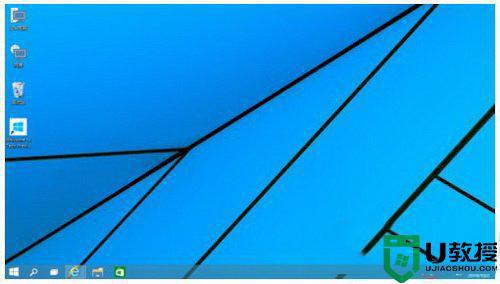
2、左键一点弹出出来个列表,发现受限了。
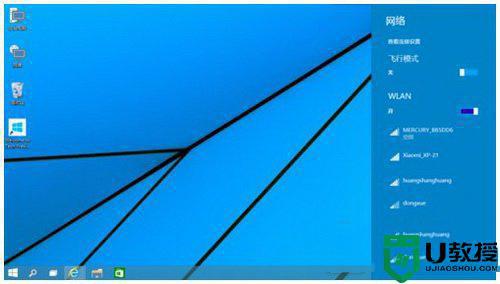
3、在无线网上面右键,打开网络和共享中心。
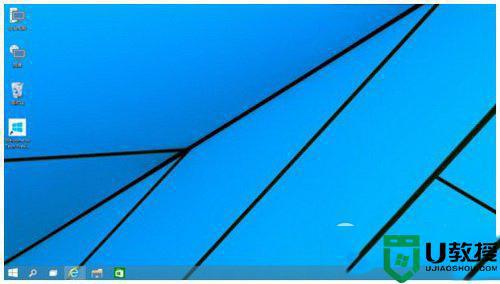
4、然后点击自己的无线网,弹出WLAN 状态。
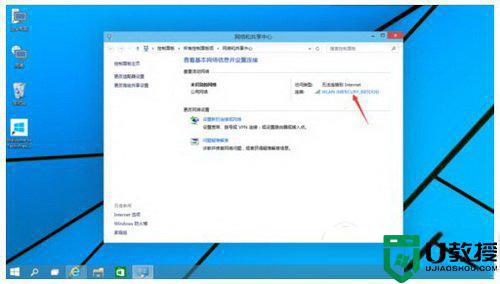
5、这里可以看到受限了,然后点 ’无线属性‘。
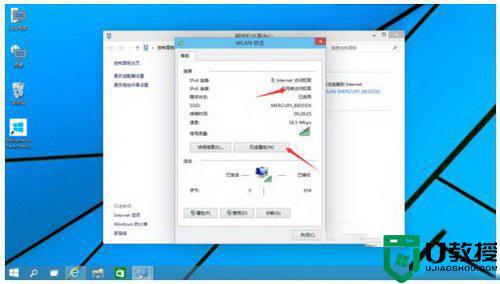
6、弹出无线网属性,点击上面的选卡’安全‘。
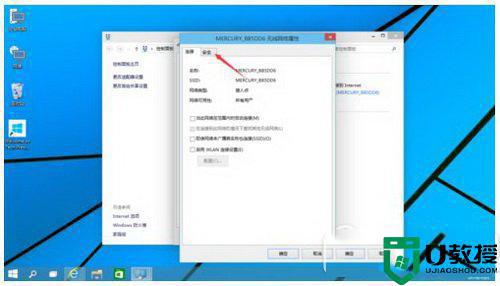
7、然后点击’高级设置‘。
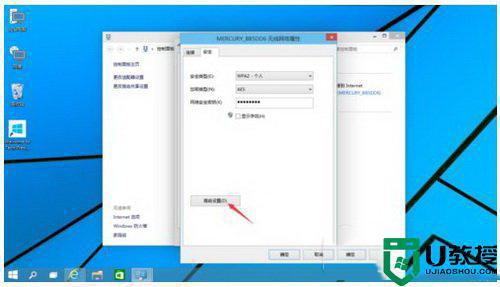
8、在弹出的高级设置里面可以看到“为此网络启用联邦信息处理标准(FIPS)兼容(F)"把前面勾上。
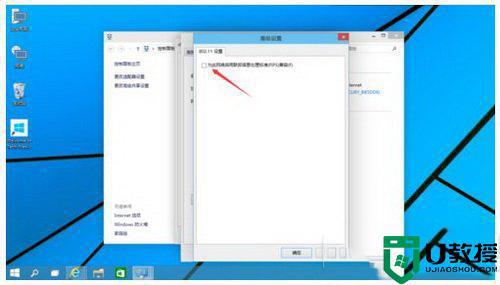
9、勾上后点击’确定‘。
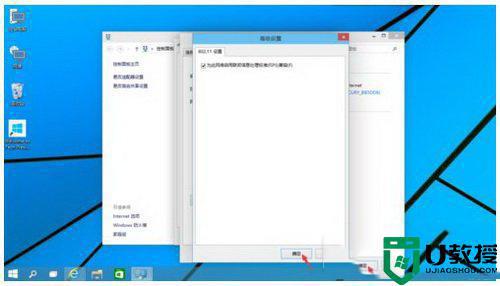
10、最后断开下网络在从新连接就可以连上了。
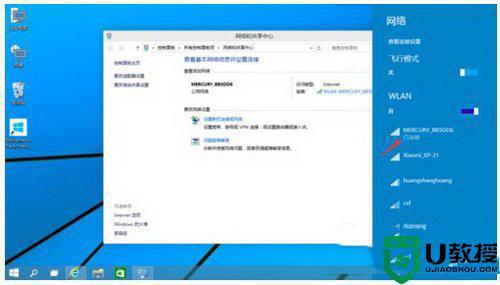
关于win10wifi总是受限的修复方法就为大家分享到这里啦,出现同样情况的可以参考上面的方法来解决哦。

